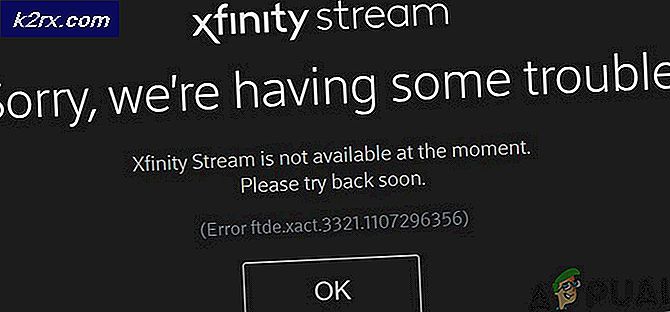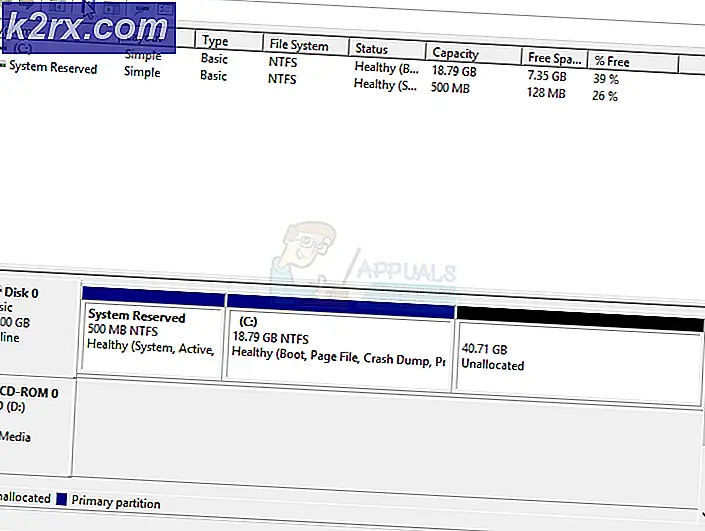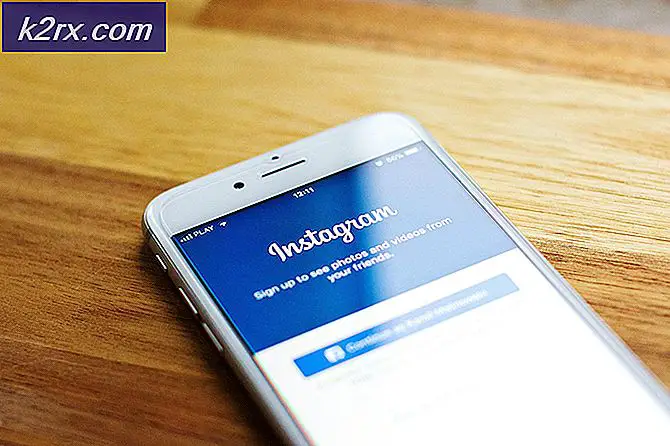Hur man skapar Windows 7 Bootable DVD eller USB
För att skapa en startbar USB / DVD behöver du en tom skrivbar DVD eller en USB med minst 4 GB ledigt ledigt utrymme. För att köra Windows 7-startbara USB / DVD-verktyget är minsta systemkrav:
* Windows XP SP2, Windows Vista eller Windows 7 (32-bitars eller 64-bitars)
* Pentium 233 megahertz (MHz) processor eller snabbare (300 MHz rekommenderas)
* 50 MB ledig plats på hårddisken
* DVD-R-enhet eller 4 GB flyttbar USB-minne
Skapa en startbar Windows 7 USB / DVD
Ladda ner Windows 7-bootable USB / DVD Download Tool genom att klicka här. Klicka och kör den nedladdade filen Windows7-USB-DVD-tool.exe. Du kommer att bli ombedd att välja ISO-filen för vilken du behöver skapa USB / DVD. Ladda ner den önskade Windows 7 ISO-filen (se till att du har äkta licens eller har köpt Windows 7).
https://www.microsoft.com/en-us/software-download/windows7
I detta skede borde du vara på steg 1 i Windows 7-startbara USB / DVD-verktyget tillsammans med den nödvändiga ISO-filen som hämtas. Klicka på Browse-knappen och välj den nedladdade ISO-filen och klicka på Nästa. Välj din mediatyp antingen DVD eller USB.
PRO TIPS: Om problemet är med din dator eller en bärbar dator, bör du försöka använda Reimage Plus-programvaran som kan skanna förvaret och ersätta korrupta och saknade filer. Detta fungerar i de flesta fall där problemet uppstått på grund av systemkorruption. Du kan ladda ner Reimage Plus genom att klicka härNär du har valt medietypen kommer du att bli ombedd att välja lämplig enhet i rullgardinsmenyn som visas nedan. Välj rätt medietyp och klicka på Starta kopiering.
Du kommer se barens framsteg som det skriver till media för att skapa startbara media. När det har slutförts har du framgångsrikt skapat det startbara media för Windows 7 som kan användas för att starta och installera Windows 7 på system.
De flesta enheter tillåter dig nu att starta direkt via USB om det här alternativet inte är tillgängligt så kan du ändra startordningen från bios. Leta efter alternativ vid start innan systemets logotyp visas.
Dessa alternativ är åtkomliga med F-tangenter, den vanligaste nyckeln för att få tillgång till bios är F11.
Obs! Det här verktyget används också för att skapa startbara medier för Windows 8, 8.1 och 10. Proceduren är densamma.
Du kan också kontrollera hur du skapar Windows 10 Bootable USB med Rufus
PRO TIPS: Om problemet är med din dator eller en bärbar dator, bör du försöka använda Reimage Plus-programvaran som kan skanna förvaret och ersätta korrupta och saknade filer. Detta fungerar i de flesta fall där problemet uppstått på grund av systemkorruption. Du kan ladda ner Reimage Plus genom att klicka här